Microsoft không ngừng cải tiến và điều chỉnh Click to Do, một tính năng được hỗ trợ bởi trí tuệ nhân tạo (AI) trong Windows 11, nhằm giúp người dùng hoàn thành công việc nhanh hơn bằng cách nhận diện văn bản và hình ảnh trên màn hình của họ. Tuy nhiên, đáng tiếc là một số bổ sung mới cần thêm thời gian để “chín” hơn trước khi thực sự mang lại lợi ích thiết thực.
Tính năng Click to Do hiện đang có sẵn trong bản xem trước dành cho Windows Insiders sử dụng Windows 11, phiên bản 24H2 trên các kênh Dev và Beta, đặc biệt trên các máy tính Copilot+ PC. Tính năng “Ask Copilot” cụ thể đã được triển khai cùng với Build 26120.3671 (KB5055622) dành cho Windows Insiders. Với sự phát triển nhanh chóng của AI, thuthuat360.net nhận thấy cần có một cái nhìn chuyên sâu về mức độ hữu ích thực sự của Ask Copilot trong môi trường Windows 11 hiện tại, cũng như liệu nó có đáp ứng kỳ vọng của người dùng về một công cụ AI hỗ trợ năng suất hay không.
Cách thức hoạt động của Ask Copilot trong Click to Do
Theo mặc định, Click to Do sẽ phân tích nội dung hiển thị trên màn hình của bạn và cho phép bạn chọn văn bản hoặc hình ảnh mà bạn muốn tập trung vào. Với Ask Copilot, Microsoft đang mở rộng danh sách các hành động bạn có thể thực hiện thông qua Click to Do.
Khi bạn đánh dấu bất kỳ văn bản hoặc hình ảnh nào bằng Click to Do, bạn sẽ có thêm tùy chọn “Ask Copilot” trong menu. Văn bản hoặc hình ảnh được chọn sẽ được chuyển thẳng đến ứng dụng Copilot, xuất hiện trong ô nhắc lệnh. Bạn có thể chỉnh sửa lời nhắc nếu cần, sau đó truy vấn Copilot về bất kỳ nội dung nào bạn đang làm việc.
Về bản chất, Ask Copilot là một nỗ lực nữa của Microsoft nhằm mở rộng các tính năng AI hữu ích được tích hợp vào hệ sinh thái Windows 11. Mục tiêu của nó là giảm thiểu rào cản khi sử dụng Copilot và cải thiện hiệu suất làm việc của bạn bằng cách đưa trợ lý AI đến ngay phiên làm việc hiện tại. Thoạt nhìn, Click to Do dường như là một nơi hợp lý để bổ sung Copilot. Nhưng trên thực tế, liệu đây có phải là một bước nhảy vọt đáng kể như mong đợi?
“Quá nhiều lựa chọn”: Nghịch lý năng suất của Click to Do
Click to Do hiện đang mắc phải một “nghịch lý năng suất”: nó cố gắng hỗ trợ quá nhiều cách, đến nỗi cuối cùng lại gây ra sự quá tải. Mặc dù tính linh hoạt thường là điều mong muốn, nhưng việc có quá nhiều tùy chọn lại tạo ra một trải nghiệm lộn xộn và áp đảo người dùng.
Bạn sẽ phải điều hướng qua một giao diện phức tạp với nhiều điểm quyết định và menu thả xuống. Đáng chú ý, bạn còn có thêm hai tùy chọn cho Ask Copilot là “Copilot” và “Microsoft 365 Copilot”. Tuy nhiên, tùy chọn thứ hai lại hoàn toàn không hoạt động.
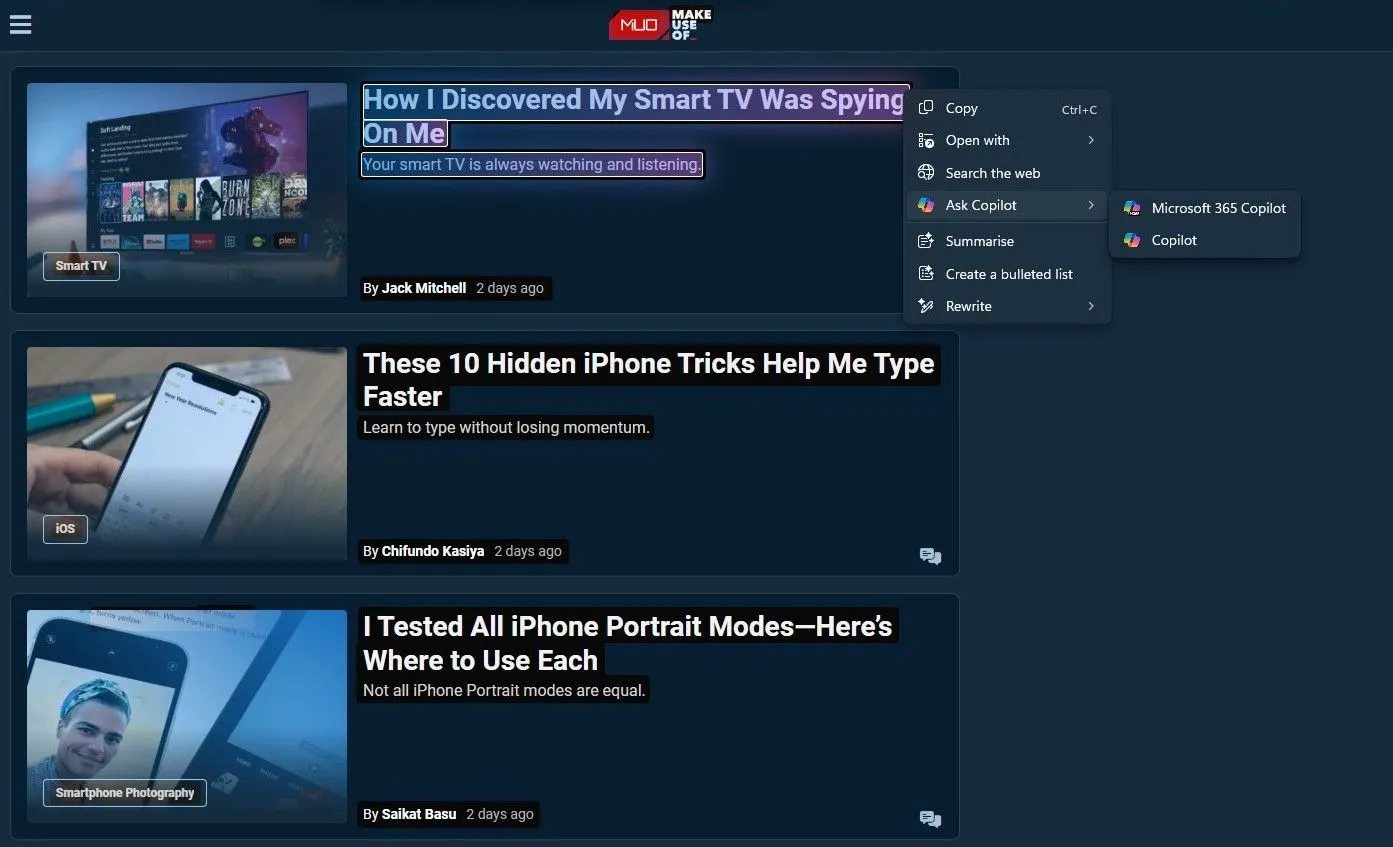 Giao diện các tùy chọn Ask Copilot trong menu Click to Do, cho thấy sự phức tạp và nhiều lựa chọn dư thừa trên Windows 11.
Giao diện các tùy chọn Ask Copilot trong menu Click to Do, cho thấy sự phức tạp và nhiều lựa chọn dư thừa trên Windows 11.
Ngoài ra, chúng ta còn có tùy chọn “Search the web” (Tìm kiếm trên web), trong khi Copilot vốn đã tích hợp tìm kiếm Bing. Chưa kể đến tùy chọn “Copy” (mà bạn có thể dùng để sao chép nội dung và dán trực tiếp vào ứng dụng Copilot), và tùy chọn “Open with” (Mở bằng) nơi bạn có thể chọn ứng dụng Copilot để, à thì, mở nội dung đã chọn trong Copilot. Thêm vào đó, còn một vài tùy chọn bổ sung khác. Danh sách dài các hành động gợi ý này về cơ bản là hữu ích, nhưng sự phong phú của các lựa chọn khiến trải nghiệm trở nên lộn xộn hơn là tiện lợi.
Về nguyên tắc, AI nên đơn giản hóa các quy trình. Tuy nhiên, ở dạng hiện tại, Ask Copilot lại làm tăng sự phức tạp cho một giao diện vốn đã có quá nhiều tùy chọn. Mặc dù tính năng này vẫn đang trong giai đoạn xem trước và Microsoft có thể cải thiện cách thức hoạt động dựa trên phản hồi từ Windows Insiders, nhưng hiện tại, nó chưa thực sự tối ưu.
Ask Copilot hiện tại: Hữu ích hay chỉ là “lối tắt được cường điệu hóa”?
Ngoài những lo ngại về khả năng sử dụng và sự lộn xộn của giao diện, câu hỏi thực sự còn lại là: Liệu Ask Copilot có thực sự mang lại lợi ích rõ ràng nào không?
Chẳng hạn, khi thử sử dụng Ask Copilot sau khi chọn một hình ảnh trên trang web, nó chỉ thêm hình ảnh đó vào ô nhắc lệnh trong ứng dụng Copilot và sau đó chờ đợi bạn nhập lệnh. Tuy nhiên, các tùy chọn khác của Click to Do như làm mờ nền, xóa đối tượng bằng ứng dụng Photos, hoặc xóa nền bằng Paint dường như mang tính hành động và trực tiếp hơn — ngoại trừ chức năng tìm kiếm trực quan với Bing.
Ở thời điểm hiện tại, sự tích hợp này có vẻ chưa thực sự ấn tượng. Nó chỉ đơn thuần đẩy nội dung đã chọn vào ô nhắc lệnh trong ứng dụng Copilot. Hơn nữa, sự tích hợp này thiếu đi chiều sâu và nhận thức ngữ cảnh cần thiết để thực sự hữu ích. Copilot không ghi nhận bạn đang làm việc ở đâu hay những sắc thái cụ thể trong quy trình làm việc của bạn — nó chỉ là một lối tắt được cường điệu hóa.
Rõ ràng Microsoft đang cố gắng “nhồi nhét” Copilot vào mọi ngóc ngách trong hệ sinh thái của mình. Và điều này có ý nghĩa nếu chúng ta có thể triệu hồi Copilot trong mọi trải nghiệm trên Windows. Mặc dù tầm nhìn dài hạn về năng suất được hỗ trợ bởi AI là rất hấp dẫn, nhưng các phiên bản hiện tại lại chưa đạt được kỳ vọng. Đây là một điều đáng tiếc vì ý tưởng cơ bản có rất nhiều tiềm năng.
Những tích hợp Copilot thành công hơn của Microsoft
Không phải Microsoft chưa thành công trong việc tích hợp Copilot vào các trải nghiệm Windows khác. Trình duyệt Edge có tích hợp Copilot sẵn có cho phép bạn duyệt web thông minh hơn với trợ lý AI – dù bạn đang đọc một bài báo, xem video hay khám phá một trang web, bạn đều có thể hỏi Copilot bất cứ điều gì và nhận được câu trả lời nhanh chóng, phù hợp mà không cần rời khỏi trang.
Và tất nhiên, có hàng loạt tính năng Copilot trong các ứng dụng Microsoft 365, cho phép bạn sử dụng Copilot trong Word như một trợ lý viết lách hoặc dùng Copilot trong PowerPoint để giúp bạn tạo ra những bài thuyết trình ấn tượng. Những tích hợp này cho thấy khi Copilot được triển khai một cách có chủ đích và tích hợp sâu vào quy trình làm việc cốt lõi, nó có thể mang lại giá trị thực sự cho người dùng.
Kết luận
Ask Copilot trong Click to Do của Windows 11 là một minh chứng cho thấy không phải mọi nỗ lực tích hợp AI đều mang lại hiệu quả ngay lập tức. Mặc dù ý tưởng về một trợ lý AI có thể truy cập nhanh chóng từ bất kỳ nội dung nào trên màn hình là rất hứa hẹn, nhưng cách triển khai hiện tại lại làm cho trải nghiệm trở nên phức tạp và chưa thực sự hữu ích. Sự lộn xộn trong giao diện, các tùy chọn trùng lặp và thiếu đi sự nhận thức ngữ cảnh đã làm giảm đi đáng kể giá trị của tính năng này.
Thay vì bị “chôn vùi” giữa một biển các hành động ngẫu nhiên, Ask Copilot có thể phát huy tối đa tiềm năng trong một môi trường tập trung và tinh gọn hơn, dẫn đến những cải thiện năng suất thực sự. Cho đến khi chúng ta thấy những thay đổi đáng kể về chức năng và tính hữu ích, tính năng này vẫn còn khá “khó xử” hơn là “tuyệt vời”. Thuthuat360.net sẽ tiếp tục theo dõi và cập nhật những phát triển mới nhất từ Microsoft để cung cấp cái nhìn khách quan và chính xác nhất cho độc giả. Đừng bỏ lỡ các tin tức và đánh giá công nghệ chuyên sâu từ thuthuat360.net để luôn nắm bắt xu hướng và tối ưu hóa trải nghiệm sử dụng công nghệ của bạn!


